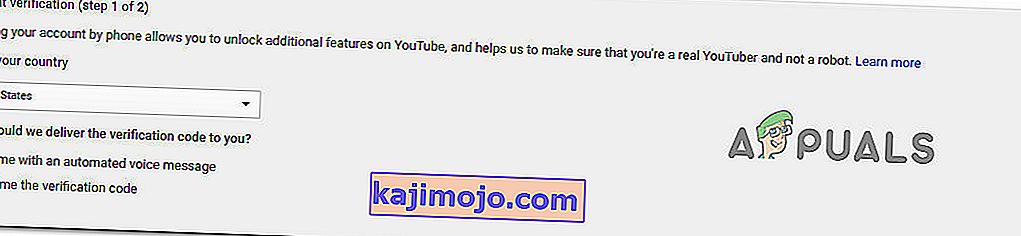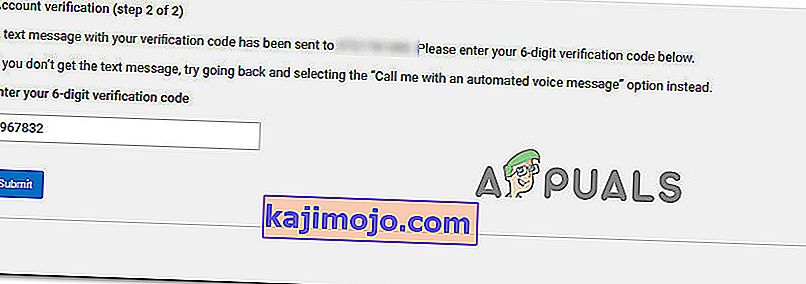Video paylaşım platformunda bir video (veya daha fazla) yayınlamaya çalışırken YouTube kullanıcılarının "Geçersiz İstek, kimlik doğrulama süresi doldu" hatasıyla karşılaştıklarına dair çok sayıda rapor var . Sorunun, genellikle kullanıcı videoyu Herkese Açık yaparak bunları yayınlamaya çalıştığında ortaya çıktığı bildirilir .

'Geçersiz Talep, kimlik doğrulamanın süresi doldu' sorununa neden olan nedir?
Bu özel hata mesajını çeşitli kullanıcı raporlarına ve bu sorunu çözmek için yaygın olarak kullanılan onarım stratejilerine bakarak araştırdık. Topladığımıza göre, bu belirli hataya neden olduğu bilinen birkaç yaygın senaryo var:
- Hesap zaman aşımı - Bu, genellikle videonun yüklenmesinin çok zaman aldığı durumlarda meydana geldiği bildirilir. Yükleme tamamlandıktan sonra uzun süre boşta kalırsanız, hesabınız zaman aşımına uğrayacak ve otomatik olarak çıkış yapacaksınız. Bu durumda, tarayıcınızdaki Yenile düğmesine basmanız, tekrar oturum açmanıza ve videoyu yayınlama işlemini bitirmenize olanak tanır.
- Kullanıcı videoyu yüklerken başka bir hesapta oturum açtı - Bu belirli hataya neden olduğu bilinen diğer bir yaygın neden, kullanıcıların başka bir sekme (veya farklı bir tarayıcı) açıp Youtube'dan ve farklı bir Youtube hesabından çıkış yapmalarıdır.
- Soruna bir uzantı neden oluyor - Download Helper ve Down Them All, hem Chrome hem de Firefox'ta bu belirli hataya neden olduğu bilinen iki uzantıdır. Bu durumda çözüm, uzantıyı tarayıcıdan devre dışı bırakmak veya kaldırmaktır.
- YouToube hesabı doğrulanmamış - Video yükleme işleminin ancak hesap bir telefon numarasıyla doğrulandıktan sonra başarılı olduğu bazı onaylanmış örnekler vardır.
Yöntem 1: Sayfayı yenileme
Videonun Youtube sunucularına yüklenmesi uzun sürdüyse, etkin olmadığınız için oturumunuz kapatılmış (veya zaman aşımına uğramış) olabilir. Bu doğruysa, hata mesajından kurtulmak için tarayıcınızı yenilemeniz ve tekrar oturum açmanız gerekecektir.

Kimlik bilgilerinizi yeniden girip Youtube hesabınıza tekrar giriş yaptıktan sonra, daha önce 'Geçersiz İstek, kimlik doğrulama süresi doldu' hatasını gösteren sayfaya geri dönün ve videoyu yayınlamak için artık Herkese Açık yapıp yapamayacağınıza bakın.
Yayınlamaya çalışırken hala aynı hata mesajıyla karşılaşıyorsanız, aşağıdaki sonraki yönteme geçin.
Yöntem 2: Yüklerken farklı bir Youtube hesabına giriş yapmayın
Birkaç kullanıcının bildirdiği gibi, bu belirli sorun, video yüklenirken aynı bilgisayardan farklı bir Google hesabına giriş yaptıysanız da ortaya çıkabilir.
Bu konuyla ilgili resmi bir açıklama bulamamış olsak da, kullanıcılar bu davranışın muhtemelen kötüye kullanıma karşı korunmak için bir Youtube güvenlik mekanizması olduğunu düşünüyor.
Tahmin edebileceğiniz gibi, bu durumda çözüm oldukça basit. Videoyu yeniden yüklemeniz ve video yükleme işlemi devam ederken farklı bir Google hesabına giriş yapmadığınızdan emin olmanız gerekir.
Not: Google hala aynı IP'yi göreceğinden, gizli bir sekmeden farklı bir Youtube hesabına veya farklı bir tarayıcıya giriş yapmanın aynı hatayı oluşturacağını unutmayın.
Bu yöntem sorunu çözmediyse veya uygulanabilir değilse, aşağıdaki sonraki yönteme geçin.
Yöntem 3: Uzantıları indirme işlemini kaldırma (varsa)
Birçok kullanıcının bildirdiği gibi, 'Geçersiz İstek, kimlik doğrulama süresi doldu' hatasını tetikleyebilecek birkaç tarayıcı uzantısı eklentisi vardır . Video İndirme Yardımcısı ve Aşağı Tümü , bu sorunun görünüşüyle genel olarak bağlantılı iki uzantıdır.
Video İndirme Yardımcısı , bu hataya neden olduğu onaylanan en büyük uzantı / eklenti suçludur. Uzantının Chrome ve Firefox'ta nasıl devre dışı bırakılacağına dair hızlı bir kılavuz. Lütfen kullandığınız tarayıcı için geçerli olan yönergeleri izleyin:
Google Chrome
- Uzantı sekmesini açmak için Google Chrome'u açın ve Diğer araçlar> Uzantılar'a gidin.
- İçinde Uzatma sekmesine aşağı kaydırma Video indir Yardımcısı uzantısı ve tıklayın Kaldır.
- Kaldır düğmesine bir kez daha tıklayarak uzantının kaldırılmasını onaylayın .

Mozilla Firefox
- Firefox'u açın, işlem düğmesine (sağ üst köşe) tıklayın ve listeden Eklentiler'i seçin.
- Uzantıyı kaldırmak için Uzantı sekmesinin içinde Video İndirme Yardımcısı ile ilişkili Kaldır düğmesini tıklayın .

Bu yöntem kendi senaryonuz için geçerli değilse, aşağıdaki sonraki yönteme geçin.
Yöntem 4: Hesabınızı doğrulama
Etkilenen bazı kullanıcılar, hesaplarını doğruladıktan sonra sorunun artık meydana gelmediğini bildirdi. Daha fazla hesap doğrulaması gerekirse video yükleme işlemi "Geçersiz İstek, kimlik doğrulama süresi doldu" hatasıyla başarısız olabilir .
YouTube hesabınızı nasıl doğrulayacağınızla ilgili hızlı bir kılavuz:
- Hesap doğrulamayı başlatmak için bu bağlantıyı ( burada) ziyaret edin . Google hesabınıza giriş yapmadıysanız , bunu yapmanız istenecektir.
- Ülkenizi ve doğrulama yöntemini (kısa mesaj veya sesli mesaj) seçin.
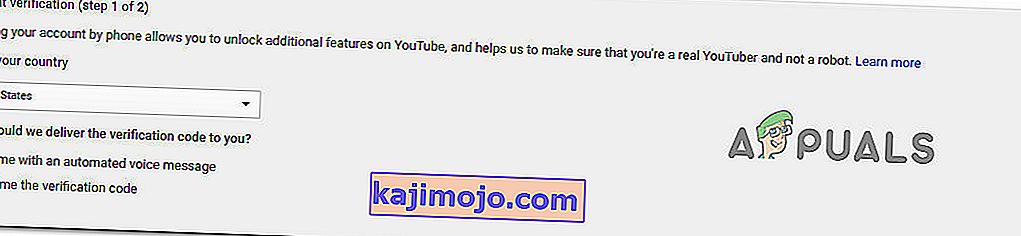
- Doğrulama kodunu almak istediğiniz yere telefon numaranızı girin ve Gönder'e basın .
- Doğrulama kodunu aldığınızda, bunu Hesap doğrulama kutusuna girin ve bir kez daha Gönder'e basın .
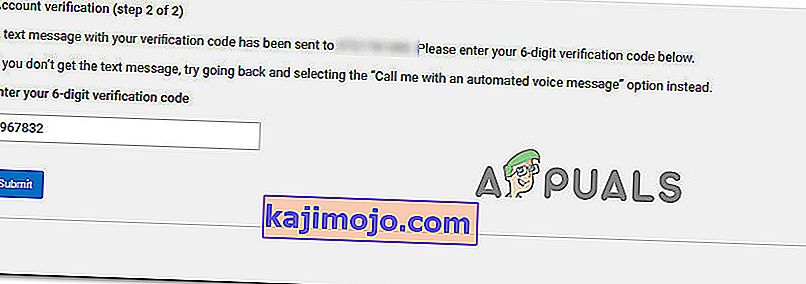
- YouTube hesabının doğrulandığını bildiren başarı mesajını aldıktan sonra, daha önce "Geçersiz İstek, kimlik doğrulama süresi doldu" hatasını tetikleyen işlemi yeniden oluşturun .